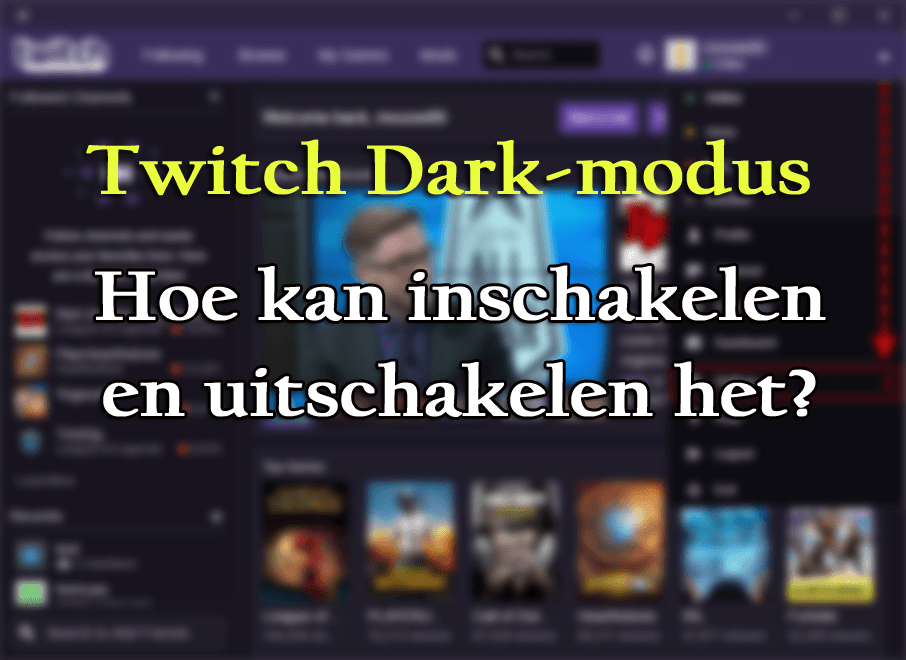Hoe u de donkere modus van Twitch inschakelt, is dit wat u zoekt op internet, dan is dit artikel iets voor u. Twitch is een zeer populaire app voor het streamen van online games en onlangs zijn er veel instellingen aan toegevoegd, waarmee de gebruiker het kan instellen volgens hun vereisten.
Dus vandaag heb ik het in dit artikel over de nieuwste functie – Twitch dark-modus, waarvan veel gebruikers zich afvragen hoe ze kunnen in- of uitschakelen
Twitch is ongetwijfeld erg verslavend en de ontwikkelaars hebben besloten om de donkere modus toe te voegen aan de gebruikersinterface.
Welnu, de donkere modus volgt de trend, net als veel applicaties, webbrowsers en besturingssystemen. Windows heeft bijvoorbeeld zijn eigen donkere modus en de gebruiker kan gemakkelijk schakelen tussen de donkere en de lichte modus. En nu in het nieuwste Mac OS is de donkere modus ook beschikbaar.
Bovendien is het overschakelen naar de donkere modus vrij eenvoudig, en hier zal ik je door de exacte stappen leiden om de donkere modus in Twitch in te schakelen.
Wat is de Twitch Dark-modus?
De donkere modus van Twitch is het donkere thema en kan worden ingesteld in de menuoptie of in de instellingen van de app.
De donkere modus is een extra modus die wordt gebruikt om donkere oppervlakken op de gebruikersinterface weer te geven. In de donkere modus wordt het licht dat door de apparaatschermen wordt overgebracht, verminderd door een basis te hebben die verschillende hoeveelheden beslaat die nodig zijn voor vloeiendheid.
Hoe schakel ik de Twitch Dark-modus in?
Table of Contents
1 – In Android Twitch mobiele app:
Als je Twitch op de Android-telefoon gebruikt, volg dan de manieren om het donkere thema in te schakelen.
- Open eerst de twitch-app op je Android-telefoon.
- En als u bent uitgelogd, log dan in met uw inloggegevens.
- Klik nu linksboven op het profielpictogram.
- Scrol vervolgens omlaag naar de instellingenoptie van het account.
- En klik in de instellingen op de voorkeurenoptie
- Onder de voorkeurenoptie ziet u de knop inschakelen donkere modus erop klikken om de donkere modus bij twitch in te schakelen.
2 – In iOS Twitch mobiele app:
Als je de Twitch-applicatie op het iOS-apparaat gebruikt, volg dan de gegeven stappen om te leren hoe je de donkere modus inschakelt.
- Open eerst de Twitch-app op uw iOS-apparaten.
- Ga vervolgens naar de keuzes voor profielinstellingen> en andere alternatieven> selecteer de schakelaar voor donkere instellingen om over te schakelen naar de donkere instelling
- En nu is de Twitch-donkere modus ingeschakeld in uw iOS-applicatie.
3 – Schakel de donkere modus in op de Twitch-website
Het inschakelen van de donkere modus van Twitch in de browser is de gemakkelijkste en snelste manier. Dus als je Twitch op pc gebruikt met je favoriete browser, volg dan de stappen die hiervoor worden gegeven:
Dus, om de donkere modus op twitch te activeren, volgt u de gegeven manieren:
- Open de browser op uw systeem> ga naar twitch.tv
- Zodra u de Twitch-website bezoekt, logt u erop in met uw inloggegevens.
- Nu vanuit de rechterbovenhoek> zoek het profielpictogram> klik erop.
- Kies vervolgens de optieknop> klik op de knop Donker thema inschakelen.
4 – Schakel de donkere modus in op Twitch via extensie
Voor Google Chrome
Een andere eenvoudige manier om de donkere modus op Twitch in de Chrome-browser te activeren, is door een extensie in uw browser te activeren.
Installeer in de Chrome-browser de extensie voor de donkere modus. En terwijl de extensie is geïnstalleerd in uw Chrome-browser, schakelt u deze in en dat is het, uw donkere modus is geactiveerd op Twitch.
Voor Mozilla Firefox
Als u nu een Mozilla Firefox-browser gebruikt, hebt u ook toegang tot de Twitch-donkere modus door een extensie in uw Firefox-browser te installeren.
In de Firefox-browser – installeer de extensie voor de donkere modus en schakel deze in.
En nu staat de Twitch in de donkere modus en deze instelling wordt ook indien nodig voor andere websites gebruikt.
Voor Microsoft Edge
Nu kunnen gebruikers van de Edge-browser ook een extensie voor de donkere modus op hun Edge-browser installeren. Schakel daarna de extensie in en dat het nu geniet van het kijken naar twitch in de donkere modus en naar andere websites.
Dit zijn dus enkele van de verschillende manieren waarop je de donkere modus van Twitch kunt gebruiken of de donkere modus op Twitch kunt inschakelen.
Hoe schakel je de donkere modus uit in Twitch?
Bovendien, als je de Twitch-donkere modus niet zo leuk vindt of als de donkere modus standaard is ingeschakeld op de desktopwebsite. Leer dan hier hoe u de donkere modus op Twitch uitschakelt,
Volg hiervoor de stappen:
- Log eerst in op de twitch-website of de app met uw inloggegevens.
- Navigeer vervolgens naar de pagina Instellingen profiel.
- En tik op de schakelknop voor de donkere modus om de donkere modus uit te schakelen
En dat is het, nu is de donkere modus op Twitch uitgeschakeld en is de lichtmodus ingeschakeld op je twitch-app of websitepagina
Conclusie:
Dus dit gaat allemaal over de donkere modus op Twitch.
En naar schatting heb je alle informatie met betrekking tot de donkere modus van Twitch in de gids gevonden.
Zoals je weet, zijn er verschillende manieren om de donkere modus op Twitch in te schakelen. Ik heb hier alle oplossingen voor gepresenteerd. Bovendien kunt u de donkere modus bij twitch ook uitschakelen door de gegeven stappen te volgen.
Ik hoop dat de gids voor je werkt om al je vragen op te lossen, maar als er nog steeds iets is dat ik heb gemist, deel het dan met ons op onze Facebook-pagina.
Succes..!
Hardeep has always been a Windows lover ever since she got her hands on her first Windows XP PC. She has always been enthusiastic about technological stuff, especially Artificial Intelligence (AI) computing. Before joining PC Error Fix, she worked as a freelancer and worked on numerous technical projects.